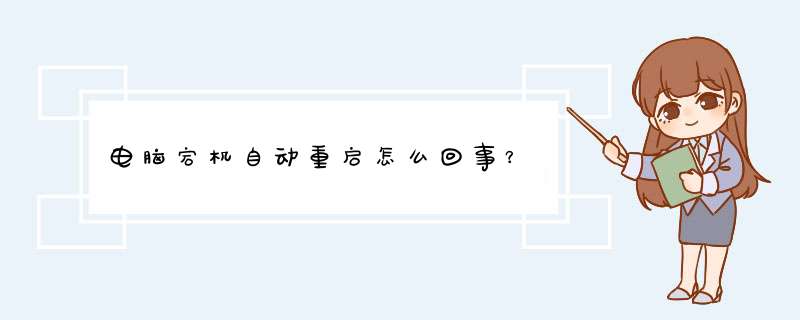
关于电脑宕机自动重启的问题,很多网友可能还不清楚是怎么回事,那么下面就由我来给你们说说电脑宕机自动重启的原因及解决方法吧,希望可以帮到你们哦!
电脑宕机自动重启的解决方法一:
1、因灰尘过多而引发的频繁“宕机”故障
一台新电脑在我国的一般城市中使用一年左右后,其内部就会有很多灰尘了,如果进入到某个板卡的插槽中就可能引起该板卡接触不良而出现宕机或其它故障,而且常是无故宕机。
另外,机器内灰尘过多就会对某些重要电脑硬体装置的散热问题造成坏的影响,CPU和显示卡等重要硬体如果散热不良自然就会引起蓝屏或花屏或定格或黑屏宕机故障,此类宕机现象虽然通常并没有什么规律可言,但使用时间越长其宕机次数就越频繁。如果软碟机磁头或光碟机镭射头上的灰尘过多的话,那么就会会导致读写盘困难,严重的就会引起电脑蓝屏宕机。
所以说您最好是一年对电脑进行一次除尘,当然,如果您只是个初学者的话,您就要找一个老手来为您 *** 作,以免造成其它故障,当然,平时保持电脑室的洁净也是一个非常不错的措施。
2、因某硬体的散热不良而导致频繁“宕机”故障
CPU、显示卡、硬碟、电源等硬体在工作中发热量都是非常大的,好在它们多数都拥有自己的散热风扇,所以通常并不会因此而发生宕机现象,但如果风扇上的灰尘过多或润滑不良或磨损严重或严重老化的话,那么这些硬体装置的散热就存在问题了,久而久之,随着情况的不断恶化,就会出现在开机使用一段时间后频繁宕机或重启的现象。
所以说您要定期检查一下电脑中各风扇的工作状态并定期为其进行润滑以避免此类故障。如果已经出现了每次使用都会频繁宕机故障的话,您也不要着急,您只要开启机箱并在电脑执行时观察一下哪个风扇有异常如噪音很大或转速明显减慢或停转等或哪个硬体温度异常如用手一摸某晶片或散热片非常烫手等,然后再做相应的处理就可以了。
3、因记忆体中存在冲突而导致无故“宕机”故障
这一情况在同时执行多个软体时比较容易出现,虽然有时候同时执行很多软体一切正常,但有时却忽然间莫名其妙地宕机了,重新启动后再执行这些应用程式时又已十分正常了,其实这些故障中有很多只是假宕机现象,其原因多是记忆体资源发生了冲突——应用软体是在记忆体中执行的,但有些应用软体由于设计方面的原因会和另一软体同时使用同一块记忆体地址,这时就会出现冲突。此类宕机现象通常是定格宕机或重启或蓝屏或提示“非法 *** 作”或失去响应。
对于此类故障只能避免而不能根除——即尽量不要让很多程式同时执行,已经不用的软体最好马上关掉,另外尽量使用著名软体也可避免此类故障。当然,如果您有耐心的话,等上一会可能电脑就会从假死状态中“醒”过来,笔者有一次在玩“三国群英传”时就定格宕机了同时开了很多程式,但等了半个小时就好了去吃钣了^_^。
4、因超频引起的“宕机”故障
很多DIYer都喜欢对各种硬体进行超频,有的是单超CPU,有的是什么都要超一超,由于在超频时都会注意到稳定性——不然也没法正常使用电脑了^_^,所以在超频后的一段时间内是不会出什么问题的,但使用一个阶段后系统就会随着灰尘的增多和各种风扇的功率原因而变得不稳定了——毕竟风扇都是越用风越小,这时如果再长时间执行大型软体如3D游戏或进行多工 *** 作的话,那么CPU等晶片就很可能会出现电子漂移现象而引起频繁宕机现象。好在该类宕机故障有一特性——您只要在开启CPU降温软体几乎所有超频使用者都在用的前提下不使用大型软体就不会宕机,不然可能就会走一些弯路了。
所以说超频虽然可以提高了系统性能,但同时也会使其稳定性变差。解决方法当然只要把各个装置的工作频率调回预设值就行了,如果您非要超的话,您一定要定期对散热系统进行检查或加强散热工作如更换更大功率的名牌风扇,而且不要把频率超得过高最好不要超过30%。
5、因接外挂接触不良而引起无规律“宕机”现象
此类故障比较好判别,因为无论您执行多么小型的程式都有可能会宕机,甚至有时在启动时就定格宕机,而有时长时间执行大型程式也不会宕机。所以此类故障的故障点还是非常好找的,通常您只要把所有能拔下来的东西如显示卡和电源插头等都拔下来做清洁再插上去就可以了,当然,如果有哪里生锈了的话,您要先除锈或将这个生锈的部件换新。
电脑宕机自动重启的解决方法二:
电脑经常自动重启和宕机的原因很多。
1、可能是不相容。比如系统不相容软体或驱动与系统不相容,重灌或升级驱动。,或硬体配置不合理不协调,bios设定错误,也会引起电脑异常,所以装机或升级硬体要找
更专业的人员解决。可以发配置下来,帮你看下配置是否合理。
2、执行时间长,温度太高,建议用腾讯电脑管家——工具箱——硬体检测,随时观察,注意降温
3、电压不稳点,电源功率不够,也会经常引起电脑异常,如果是这些原因引起的就配置一个稳压器,换大功率电源就能解决。
4、记忆体、显示卡,另外电压不稳也可以引起宕机故障的发生如果记忆体太小,加记忆体条,一定要找匹配,可以用硬体检测检视型号。
5、由于执行大软体、大程式而导致的,如 玩大游戏、用大型软体、看蓝光等,那就应该是电脑硬体配置差的原因引起的。解决办法就只有升级电脑配置、优化电脑系统。
6、硬碟有坏道,用软体修复硬碟坏道,格式化硬碟重新分割槽重灌,换硬碟。
7、垃圾太多,磁碟碎片多。建议可以定期清理腾讯电脑管家——清理垃圾,可调节成定期
8、电脑中毒或中恶意软体,也可能引起电脑异常,解决办法是,升级防毒软体,防毒,腾讯电脑管家防毒也不错的,拥有云查杀引擎、反病毒引擎、金山云查杀引擎、AVIRA查杀。
可能还有些网友不太了解电脑卡宕机自动重启的情况,下面就由我给你们介绍电脑卡宕机自动重启的原因及解决方法吧,希望能帮到大家哦!
电脑卡宕机自动重启的解决方法一:
电脑宕机的原因:
硬体方面:
1板卡接触不良或品质问题致装置执行不稳定
2电脑散热不良致使CPU或显示卡晶片温度过高而宕机,其中有硬体设计缺陷,比如某些被召回的显示卡或计算机部件
软体方面:
1遭到远端木马控制,电脑一切都在黑客的掌握之中。
2病毒或恶意外挂入侵,导致系统被破坏。
3电脑安装的驱动不相容,电脑执行一段时间就出现宕机情况。
4软体本身相容性问题,软体不相容严重冲突与系统冲突,出现电脑宕机情况。
电脑宕机解决办法:
首先,下载金山毒霸2011并执行,选择全盘扫描清理电脑内木马病毒,再使用系统修改功能,修复被各种原因破坏的系统档案。如果电脑还出现蓝屏情况,需要分析dump档案之后,来确定原因,相信请点选浏览蓝屏后如何提取 dump 档案方法。
电脑卡宕机自动重启的解决方法二:
使用电脑软体辅助优化电脑。个人建议安装个电脑管家。有垃圾清理、电脑加速、修复漏洞等功能。
值得一提的是还有自带的电脑门诊,能找到符合自己电脑故障的,一键修复即可。是不是很方便呢把整个流程做一遍,你会发现电脑流畅了许多。
可能还有网友不太清楚笔记本频繁宕机重启的问题,这该怎么办呢那么下面就由我来给你们说说笔记本频繁宕机重启的原因及解决方法吧,希望可以帮到你们哦!
笔记本频繁宕机重启的解决方法一:
一。可能是硬体故障:由于硬体出现故障引起计算机频繁宕机;常见故障有:
1、硬碟损坏;
2、记忆体条损坏或松动;
3、主机板与记忆体等应将不相容;
4、机箱内灰尘过多,导致散热功能下降,CPU怕引起温度过高而损坏,进行掉电保护。
解决步骤及方法:
1、检查硬碟,对其进行修复或更换;
2、检查记忆体条,对记忆体头擦拭,然后重新拔插;
3、对机箱内灰尘进行清理;
4,若故障还没有回复,建议送至专业维修场所,检测主机板与其他硬体的相容性。
二。可能软体故障:由于安装的软体或系统软体等故障引起的电脑频繁宕机。
常见故障有;
1、系统产生过多的垃圾档案,没有定时清理,造成系统资源不足。
2、下载和安装的软体,与系统部相容。
3、安装过多的防毒软体,造成软体之间的冲突;
4、电脑中了病毒;
解决步骤及方法:
1、定期对电脑进行清理和查杀病毒,释放更多的系统资源;
2、下载安装正规软体,解除安装不明软体。
3、安装同一防毒软体;
笔记本频繁宕机重启的解决方法二:
1首先自然是重新启动膝上型电脑了,有时候电脑宕机只是当时你执行的程式过多或者某个程式过大导致记忆体或者是CPU不足引起的,此时我们只需要冷启动一下电脑就可以了,一般这种情况引起的宕机重启就能解决问题。
2我们电脑在使用过程中会产生很多垃圾,如果长期不清理的话就有可能导致我们电脑执行缓慢,进而在执行一些大型程式的时候导致宕机,如果是这种原因引起的宕机,我们只需要使用软体清理系统的垃圾即可。
3如果我们经常需要执行一些大的程式,每次都是因为记忆体不足引起宕机的话,此时我们就需要增大我们的虚拟记忆体。右击我的电脑,点选属性,找到高阶选项卡,点选效能的设定选项,然后在点选高阶选项,找到虚拟记忆体,点选更改
4预设的虚拟记忆体都是设定在C盘,但是C盘是一般是我们系统盘,占用它的空间可能会影响我们的执行速度,所以我们设定虚拟记忆体的时候尽量不要使用C盘,我们可以选择其他碟符,例如D盘,然后点选自定义大小,填写初始大小和最大值即可,虚拟记忆体初始大小一般设定为记忆体的15倍,最大值则是记忆体的3倍。
电脑宕机如何重启
用手指戳开机按键下面的那一个按键,这也不知道?
有三种方法:
1、同时按ctrl+alt+delete键关机。
2、按一下电源钮边的一个热启动钮(老式桌上型电脑)。
3、断开电源,再重启。
长按关机键直到电脑有反应,还可以拔电源!
问题:电脑宕机后如何重启 1、按F11键还原电脑系统,软体:给系统防毒,清理垃圾,清理外挂等~觉得麻烦直接重灌系统。
2、硬体问题:CPU散热、显示卡散热、电源供电、外部电压、硬碟供电或自身故障,主机板故障、记忆体氧化、接触不良或自身质量问题,CPU自身故障。综合:大都是系统问题,重做哦系统和防毒试试~不行就一一替换检查吧,没有配件建议直接送修。
3、计算机系统源耗尽所造成的“宕机”当计算机系统执行了错误的程式或程式码时,会使系统的内部形成“死”回圈的现象,原本就非常有限的系统资源会被投入到无穷无尽的重复运算当中,当运算到最后会因为计算机过大的使资源耗尽而造成“宕机”。还有一点就是,在计算机作业系统中运行了大量的程式,使得系统记忆体资源不足而造成“宕机”。
4 、计算机内部散热不良所造成的“宕机”由于计算机内部的电子元器件的主要成分是矽(这是一种工作状态受温度影响很大的元素)。在计算机工作时电子元器件的温度就会随之而增高,其表面会发生电子迁移现象,从而改变当前工作状态,造成计算机在工作中突然“宕机”。
碰到这种问题,只有一条直接关机重启动,如果电脑面板上有“RESET”健,可以按该健重启动,相当于热启动键Ctrl+Alt+Del
台式电脑宕机如何重启? 电脑宕机的原因和解决方法如下:
1计算机系统安全造成,计算机中病毒或木马,可能会导致计算机重启或宕机。
解决方法:可以用百度卫士和百度防毒修复电脑。
2、计算机硬体故障造成,例如:主机板电容漏液,记忆体条损坏,记忆体条不相容,硬碟故障,CPU过热等故障。
解决方法:非专业人士建议送修。
3、计算机软体故障造成,例如:中断冲突、软体配置不正确,系统配置不正确等。
解决方法:可以重灌系统或者可以用百度卫士和百度防毒修复电脑。
电脑宕机重启方法:
1ctrl+del+alt
2按住电源键5秒 ,自动关机,然后10几秒后再按电源键开机。
3直接按重启键。就是电源键旁边的小按键。
4拔下电源线。
一直按住机箱上的开机键5秒钟,强制关机。重启直接按旁边的重启键就是了。另外就是直接拔电源线,这种方法对硬碟伤害比较大,不建议使用。如果机箱上的按键没有作用,可开启机箱盖子,找到主机板说明书,找到电源跳线,短接电源跳线,过5秒钟左右即可关机。
q7型号的平板电脑宕机如何重启你好!一般来说,重启的方式就是长按那个开机键(或者按一下)看看能否重新启动。祝你重启OK。
华硕电脑宕机如何让电脑重启 1。灰尘问题。定期清理机箱内垃圾可以有效预防宕机以及蓝屏的发生
2。软体冲突造成关机蓝屏。确认在关机前关掉所有正在执行的程式,
如果反复出现关机蓝屏现象请检查最近安装软体的相容性或者重新安装系统、
系统还原或者删除最近安装软体试试!
3。如果刚安装完某个硬体的新驱动,或安装了某个软体,而它又在系统服务中添加了相应专案(比如:防毒软体、新的播放器、CPU降温软体、防火墙软体等),在重启或使用中出现了蓝屏故障,请到安全模式来解除安装或禁用它们。
4。感染病毒,可以用腾讯电脑管家防毒,如果电脑只是偶尔出现蓝屏,
我们可以通过重启电脑来尝试解决问题。当然如果是因为之前安装硬体时所产生的问题,
建议重新插拔硬体或安装最新版硬体驱动。
1首先自然是重新启动笔记本电脑了,有时候电脑死机只是当时你运行的程序过多或者某个程序过大导致内存或者是CPU不足引起的,此时我们只需要冷启动一下电脑就可以了,一般这种情况引起的死机重启就能解决问题。
2我们电脑在使用过程中会产生很多垃圾,如果长期不清理的话就有可能导致我们电脑运行缓慢,进而在运行一些大型程序的时候导致死机,如果是这种原因引起的死机,我们只需要使用软件清理系统的垃圾即可。
3如果我们经常需要运行一些大的程序,每次都是因为内存不足引起死机的话,此时我们就需要增大我们的虚拟内存。右击我的电脑,点击属性,找到高级选项卡,点击性能的设置选项,然后在点击高级选项,找到虚拟内存,点击更改
4默认的虚拟内存都是设置在C盘,但是C盘是一般是我们系统盘,占用它的空间可能会影响我们的运行速度,所以我们设置虚拟内存的时候尽量不要使用C盘,我们可以选择其他盘符,例如D盘,然后点击自定义大小,填写初始大小和最大值即可,虚拟内存初始大小一般设置为内存的15倍,最大值则是内存的3倍。
5如果虚拟内存设置之后我们在使用的时候仍然会因为内存不足而死机的话,我们就需要考虑换一个更高的内存卡,在更换之前我们需要查看自己电脑内存的型号,以免购买之后才发现内存条不兼容,查询内存条型号的工具可以使用鲁大师等软件。
戴尔笔记本频繁死机的解决方法二:
1、CPU、显示卡等配件不要超频过高,要注意温度,否则,在启动或运行时会莫名其妙地重启或死机。在更换电脑配件时,一定要插好,因为配件接触不良会引起系统死机。
2、BIOS设置要恰当,虽然建议将BIOS设置为最优,但所谓最优并不是最好的,有时最优的设置反倒会引起启动或者运行死机。
3、最好配备稳压电源,以免电压不稳引起死机。如果有条件的话,加装一个UPS,使电脑在停电后不会造成死机。
4、对来历不明的软盘和光盘,不要轻易使用,对E-mail中所附的软件,要用KV300、瑞星等杀毒软件检查后再使用,以免传染病毒后,是系统死机。
5、在应用软件未正常结束时,别关闭电源,否则会造成系统文件损坏或丢失,引起自动启动或者运行中死机。对于Windows98/2000/NT等系统来说,这点非常重要。
6、在安装应用软件当中,若出现提示对话框“是否覆盖文件”,最好选择不要覆盖。因为通常当前系统文件是最好的,不能根据时间的先后来决定覆盖文件(除非你对文件的时间很在意)。
7、在卸载软件时,不要删除共享文件,因为某些共享文件可能被系统或者其他程序使用,一旦删除这些文件,会使应用软件无法启动而死机,或者出现系统运行死机。
8、设置硬件设备时,最好检查有无保留中断号(IRQ),不要让其他设备使用该中断号,否则引起IRQ冲突,从而引起系统死机。
9、在加载某些软件时,要注意先后次序,由于有些软件编程不规范,在运行是不能排在第一,而要放在最后运行,这样才不会引起系统管理的混乱。
10、在运行大型应用软件时(如OFFICE2000),不要在运行状态下退出以前运行的程序,否则会引起整个Windows98系统的崩溃。
11、在内存较小的情况下(如4MB-16MB),最好不要运行占用内存较大的应用程序,否则在运行时容易出现死机。建议在运行这些程序时应及时保存当前正在使用的文件。
12、对于系统文件或重要文件,最好使用隐含属性,这样才不致于因误 *** 作而删除或者覆盖这些文件。
13、修改硬盘主引导记录时,最好先保存原来的记录,防止因修改失败而无法恢复原来的硬盘主引导记录。最好少用软件的测试版,因为测试版在某方面不够稳定,在使用后会使系统无法启动。
14、在Windows95/98中尽量不要运行16位应用程序,因为16位的应用程序会与Windows中的32位应用程序产生冲突,从而引起死机或无法启动。
15、在升级BIOS之前,应确定所升级的BIOS版本,同时应先保存一下原先的版本,以免升级错误而使系统无法启动。
欢迎分享,转载请注明来源:内存溢出

 微信扫一扫
微信扫一扫
 支付宝扫一扫
支付宝扫一扫
评论列表(0条)